介绍如何在 Edge 级别配置 Zscaler。您可以从设备 (Device) 选项卡的 VPN 服务 (VPN Services) 类别下的 Zscaler 部分中,为 Edge 配置 Zscaler 设置。
在配置 Zscaler 之前,您必须具有 Zscaler 云订阅。有关如何创建 Zscaler 类型的云订阅的步骤,请参阅配置 API 凭据。
要在 Edge 级别配置 Zscaler,请执行以下步骤:
- 在企业门户的 SD-WAN 服务中,单击。
- Edge (Edges) 页面将显示现有的 Edge。
- 单击指向某个 Edge 的链接,或者单击该 Edge 的设备 (Device) 列中的查看 (View) 链接。
- 将在设备 (Device) 选项卡中显示选定 Edge 的配置选项。
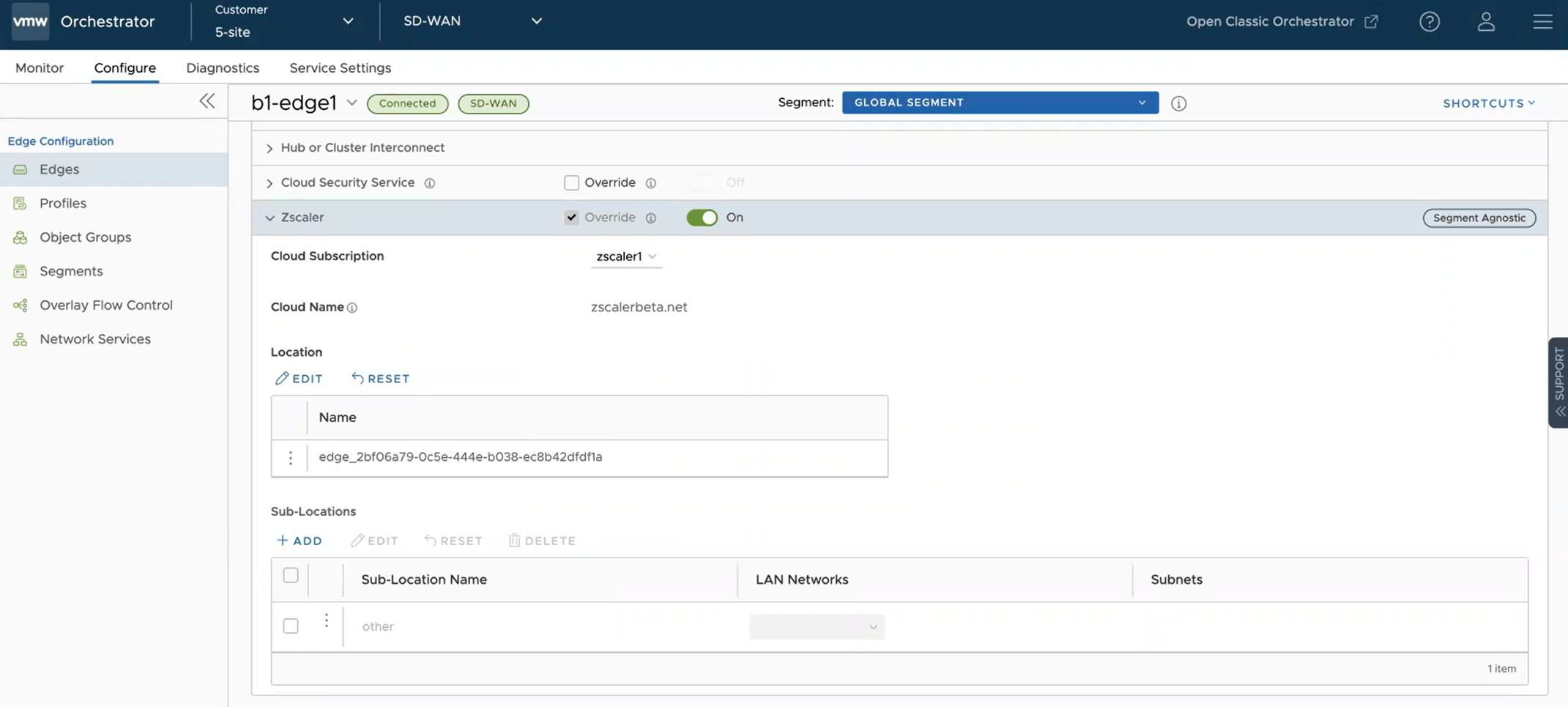
- 在 VPN 服务 (VPN Services) 类别下,单击 Zscaler。
- 此时将显示为关联的配置文件配置的 Zscaler 设置。如果需要,您可以选中覆盖 (Override) 复选框并修改 Zscaler 设置。
- 编辑位置网关选项。单击位置 (Location) 部分下的编辑 (Edit) 按钮。此时将显示编辑位置网关选项 (Edit Location Gateway Options) 对话框。
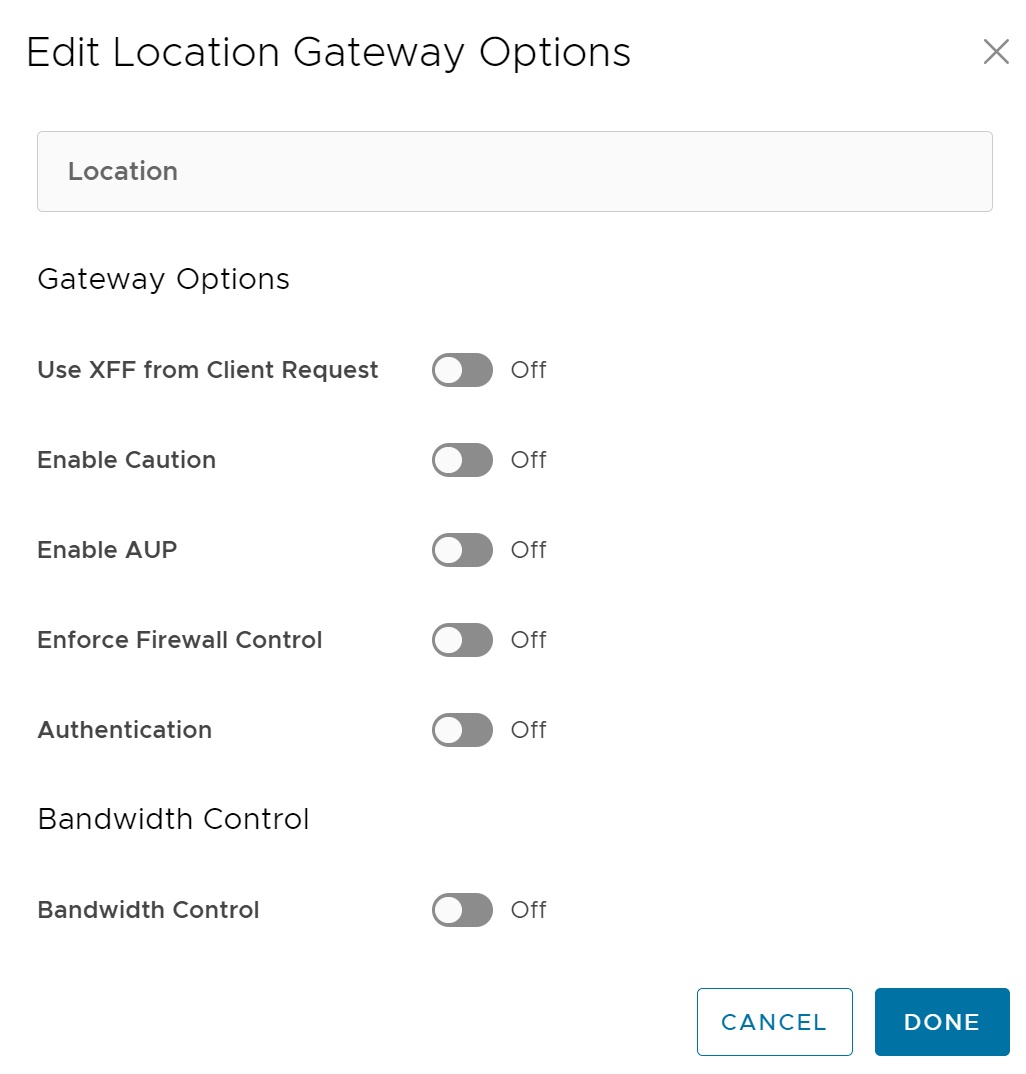
- 配置位置的“网关选项”(Gateway Options) 和“带宽控制”(Bandwidth Control) 设置,然后单击完成 (Done)。有关 Zscaler 网关选项和带宽控制参数的更多信息,请参阅https://help.zscaler.com/zia/configuring-locations。
- 要将 Zscaler 位置网关选项重置为默认值,请单击“位置”(Location) 部分中的重置 (Reset)。
- 在子位置 (Sub-Locations) 部分中,您可以执行以下操作:
- 要添加子位置,请单击 +添加 (+ADD) 按钮,然后指定子位置名称、LAN 网络和子网。
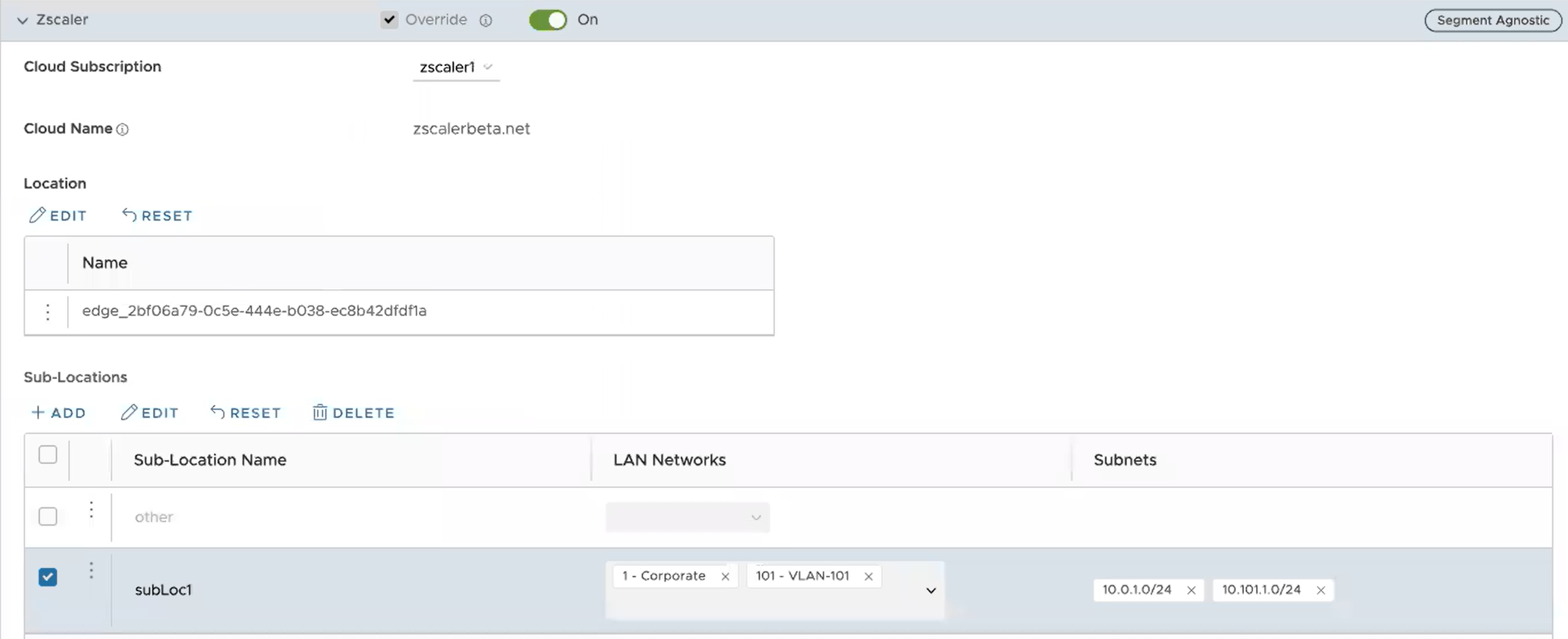
- 要编辑选定子位置的“网关选项”(Gateway Options) 和“带宽控制”(Bandwidth Control) 设置,请单击编辑 (Edit) 按钮。
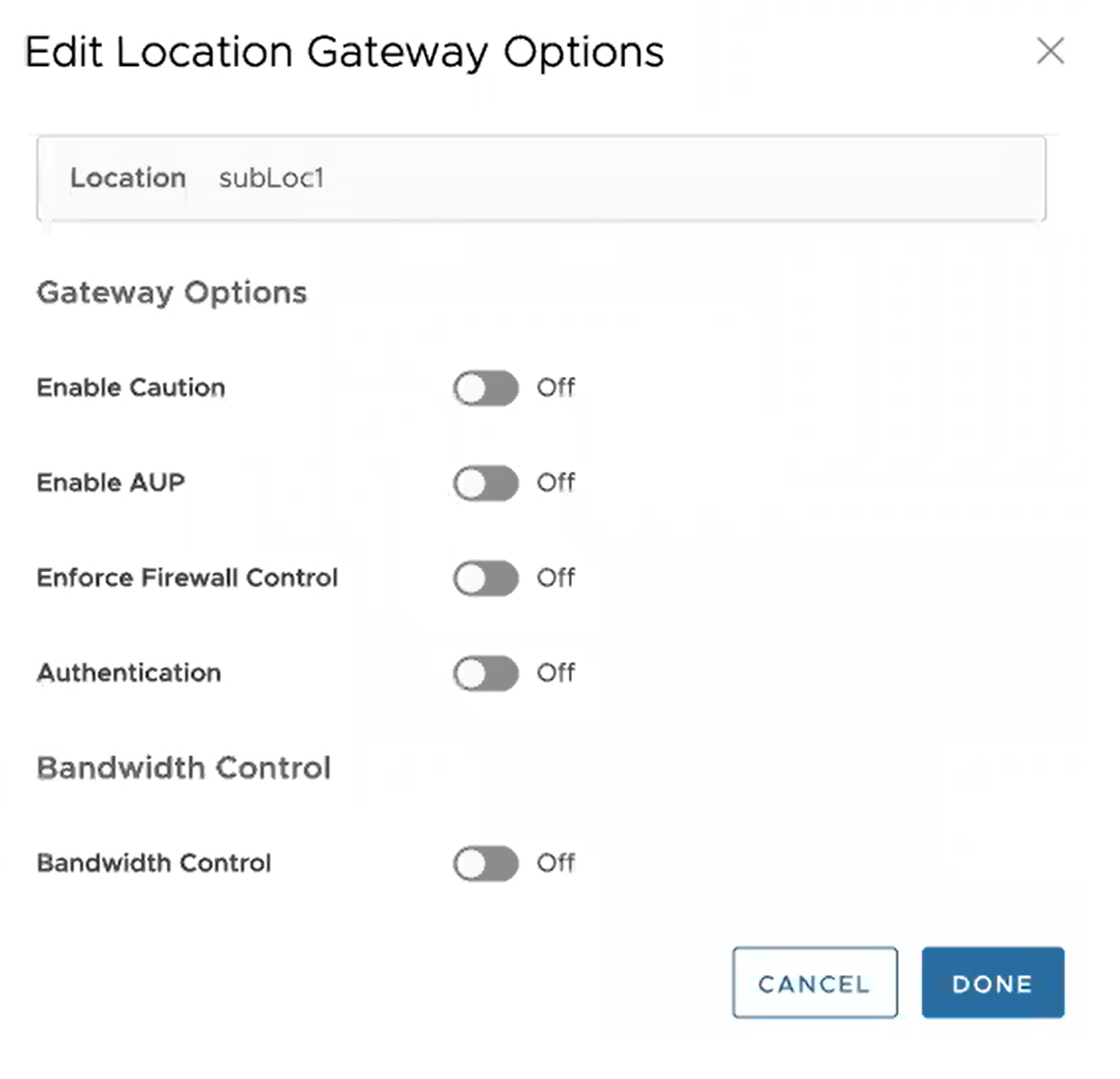
- 要将 Zscaler 子位置网关选项重置为默认值,请单击重置 (Reset)。
- 要删除子位置,请选择要删除的子位置,然后单击删除 (Delete) 按钮。
- 要添加子位置,请单击 +添加 (+ADD) 按钮,然后指定子位置名称、LAN 网络和子网。
- 在更新所需的设置后,单击设备 (Device) 页面中的保存更改 (Save Changes)。